So ändern Sie die Sprache in der Xbox -Serie x / s
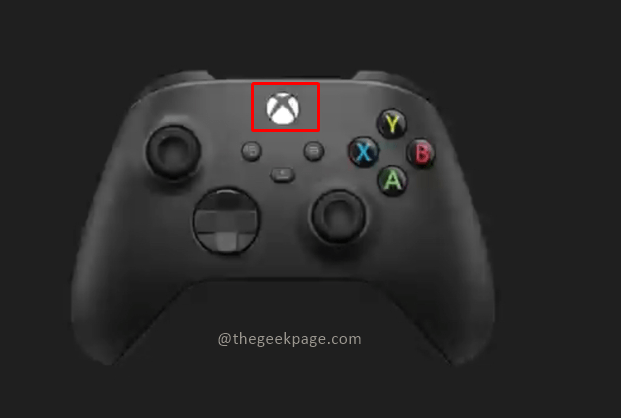
- 3521
- 1076
- Levke Harnapp
Die Xbox -Konsole unterstützt eine Vielzahl von Sprachen, da sie sich an ein großes weltweites Publikum richtet, die Millionen nummeriert. Es ist verständlich, dass nicht alle Gaming -Leute sich wohl fühlen, wenn sie auf Englisch kommunizieren. Es gibt eine große Anzahl von Sprachen, aus denen der Benutzer in Anbetracht der Bequemlichkeit auswählen kann. Es gibt kein besseres Gefühl, als in einer Sprache zu spielen und zu kommunizieren, die wir alle verstehen und mit der wir Spaß haben können. Mit Xbox Series X oder Xbox Series S können Sie die Standardsprache zum Zeitpunkt der Installation festlegen und einrichten. Wussten Sie, dass Sie diese Standardeinstellung zu einem bestimmten Zeitpunkt auch ändern können, sobald das Setup abgeschlossen ist? Die Spracheinstellungen in der Xbox -Serie S und der Xbox -Serie X können an die Region angepasst werden, mit der Sie vertraut sind, um sicherzustellen, dass keine Fehlkommunikation vorliegt. Es gibt zusätzliche Unterstützung in Bezug auf den spezifischen Ort, an dem die Sprache gesprochen wird.
Ändern der Sprache in der Xbox -Serie X und der Xbox -Serie s
Schritt 1: Drücken Sie die Xbox -Taste auf Ihrem Controller.
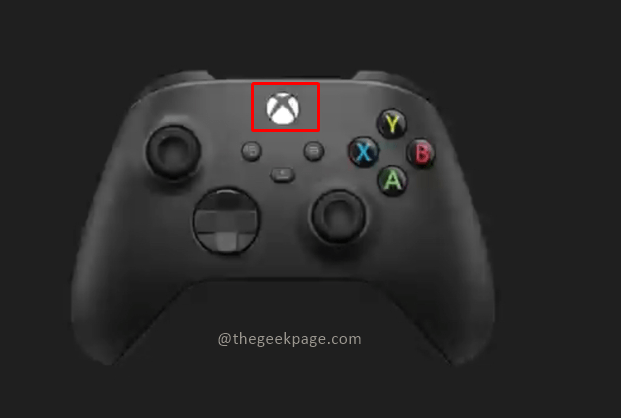
Schritt 2: Gehen Sie zu Profil & System und auswählen Einstellungen.
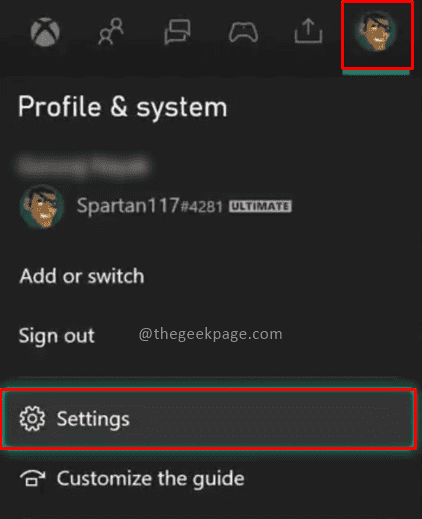
Schritt 3: Gehen Sie zum System Registerkarte und auswählen Sprache und Ort.
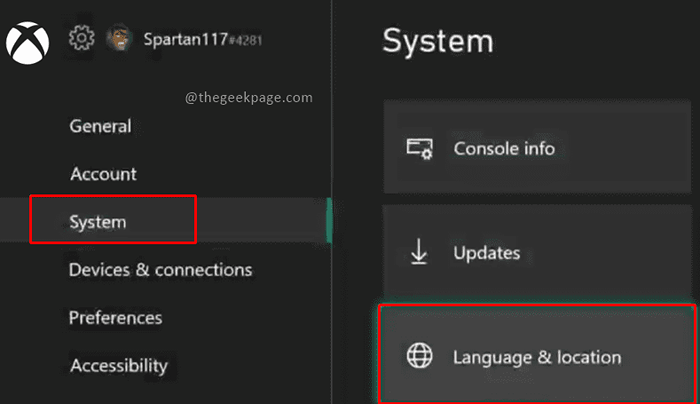
Schritt 4: Wählen Sie aus Sprache und wählen Sie die bevorzugte Sprache aus der Dropdown-Liste.
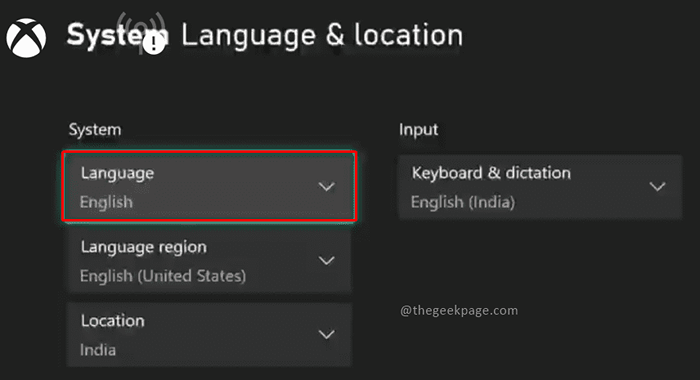
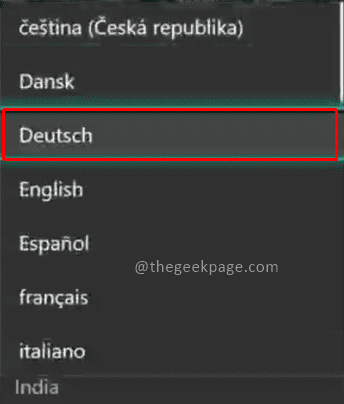
Notiz: In diesem Beispiel werden wir die Sprache als Deutsch auswählen. Sie werden feststellen, dass sich die Sprache des anderen Menüs entsprechend ändert. Es gibt auch die Möglichkeit, die Sprache gemäß der Region zu ändern, wie bereits erwähnt.
Schritt 5: Aus dem Sprachregion, Wählen Sie den Bereich der Sprache aus der Dropdown.
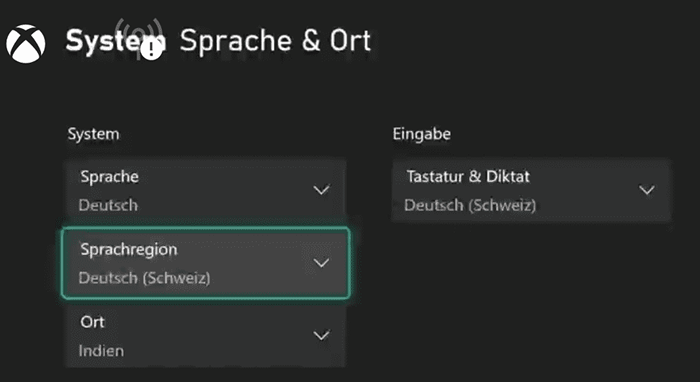
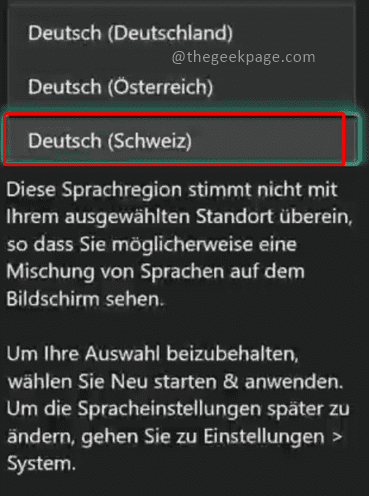
Notiz: In diesem Beispiel werden wir Deutsch (Schweiz) auswählen.
Schritt 6: Wählen Sie den gewünschten Ort aus dem aus Standort Dropdown-Liste.
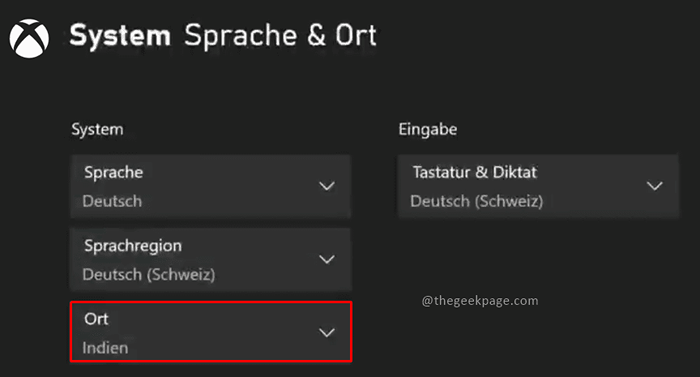
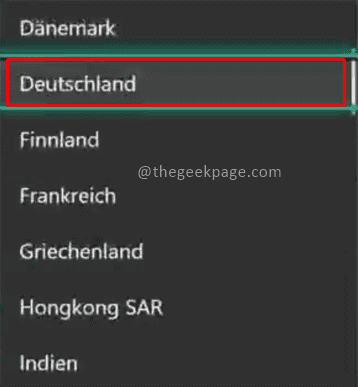
Schritt 7: Nach der Auswahl der Einstellungen wird es wie unten angezeigt
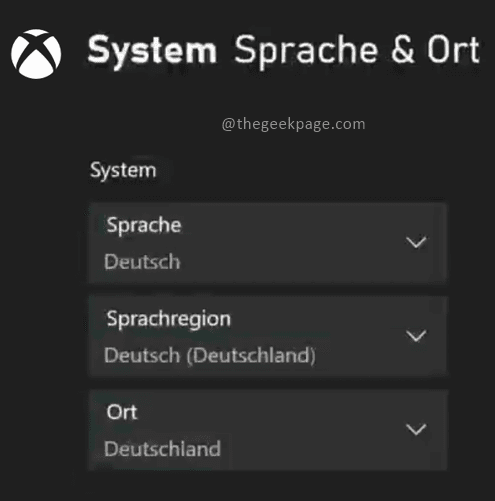
Schritt 8: Sobald die Spracheinstellungen geändert wurden, wählen Sie aus Jetzt neustarten.
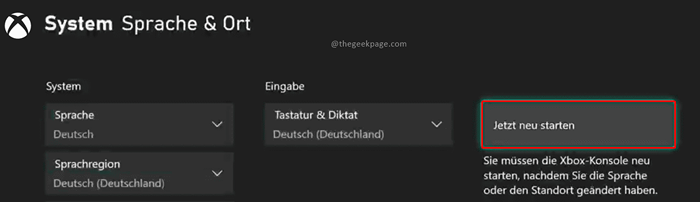
Schritt 9: Wählen Sie aus Weitermachen die Änderungen akzeptieren.
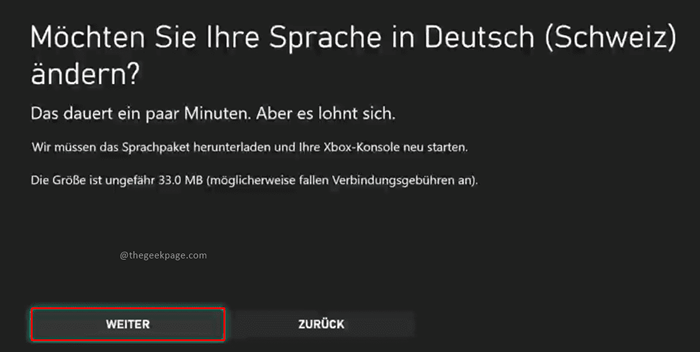
Notiz: Die Änderung kann ein paar Minuten dauern, da das Update möglicherweise einige Downloads vorliegt, die von Verbindungsgeschwindigkeiten abhängt.
Diese Einstellungen stellen sicher, dass Ihre Sprache für die Kommunikation in Ihre bevorzugte Sprache geändert wird. Teilen Sie uns in den Kommentaren mit, wenn Sie es vorziehen, die Standardeinstellungen für englische Sprache zu verwenden oder in eine andere Sprache zu wechseln.
- « So formatieren Sie negative Werte mit roten Farbe und positiven Werten mit grüner Farbe in Excel
- So überprüfen Sie, welche App derzeit Ihre Webcam in Windows 11/10 verwendet »

